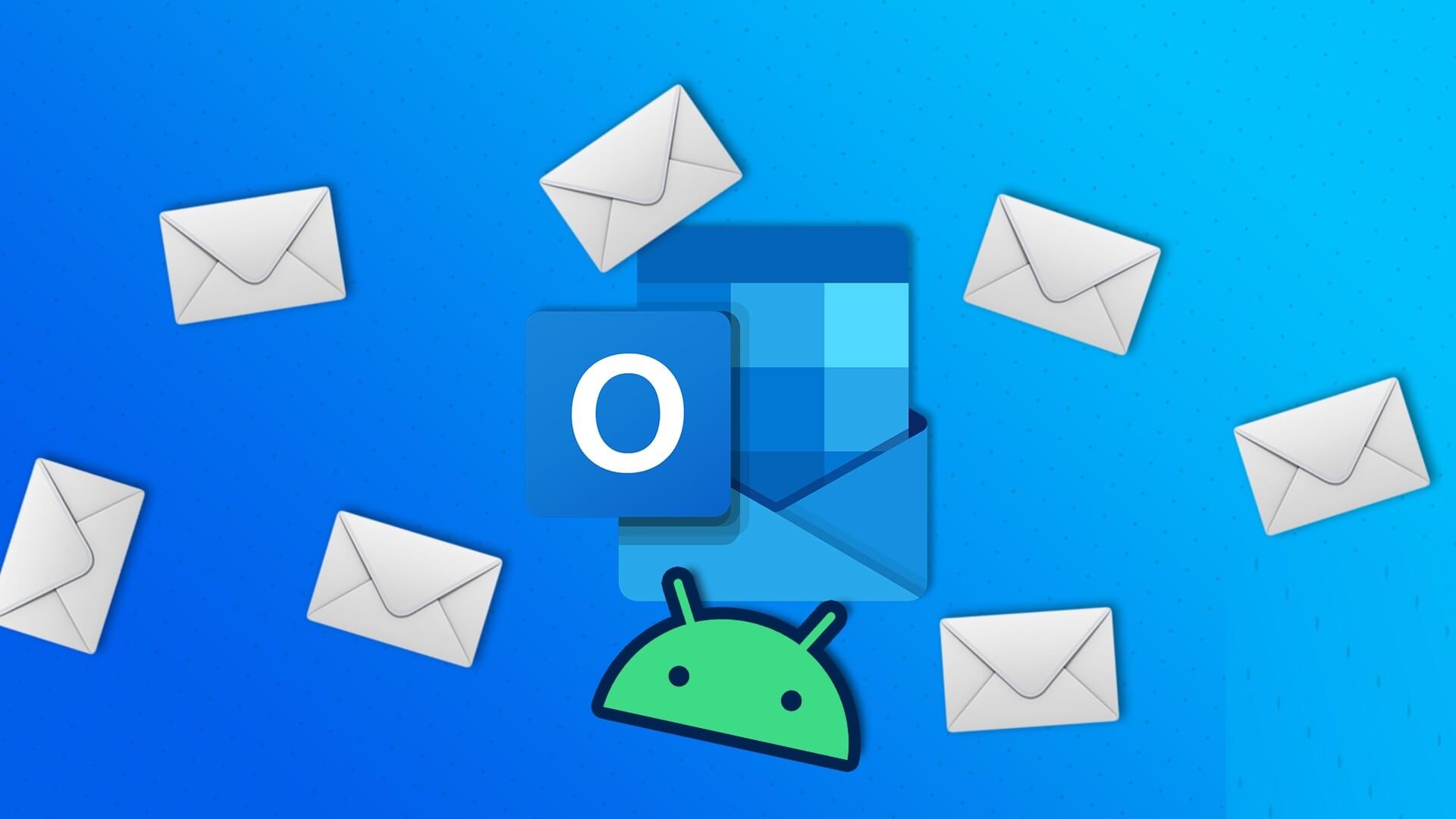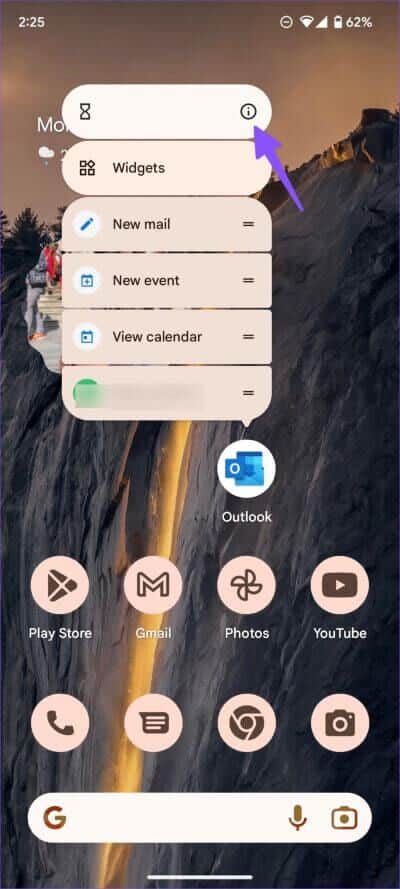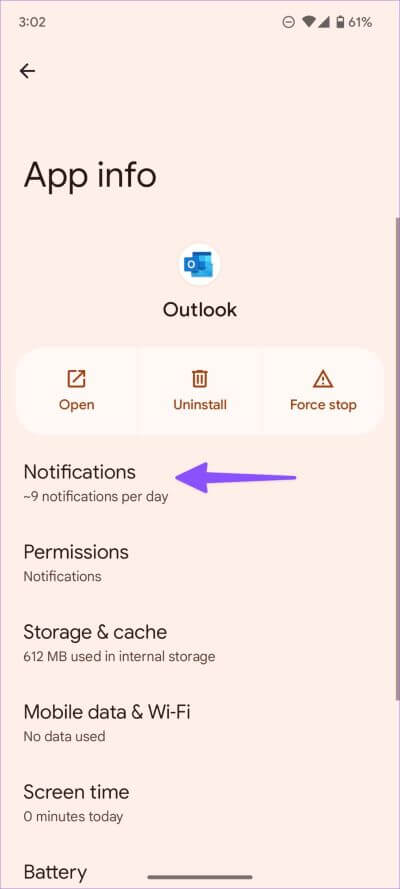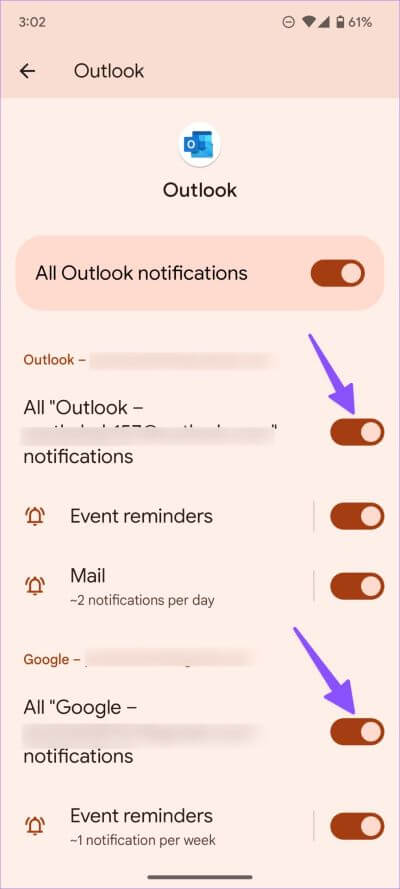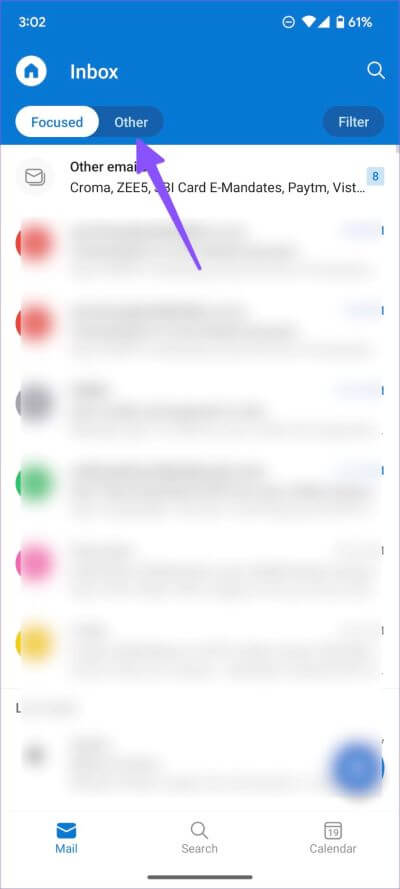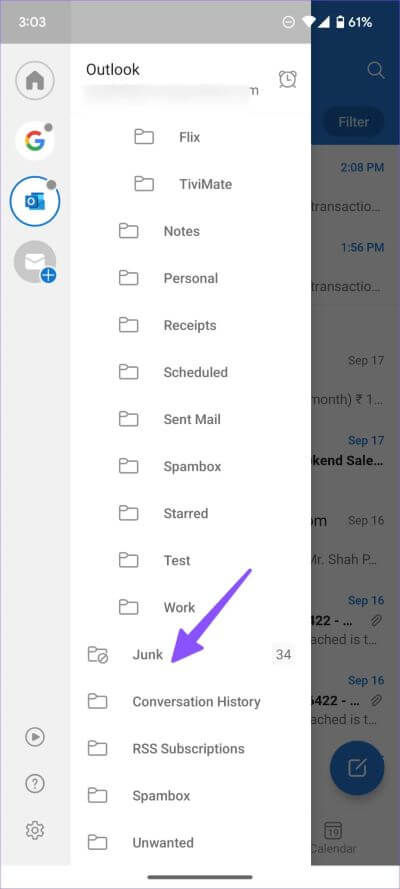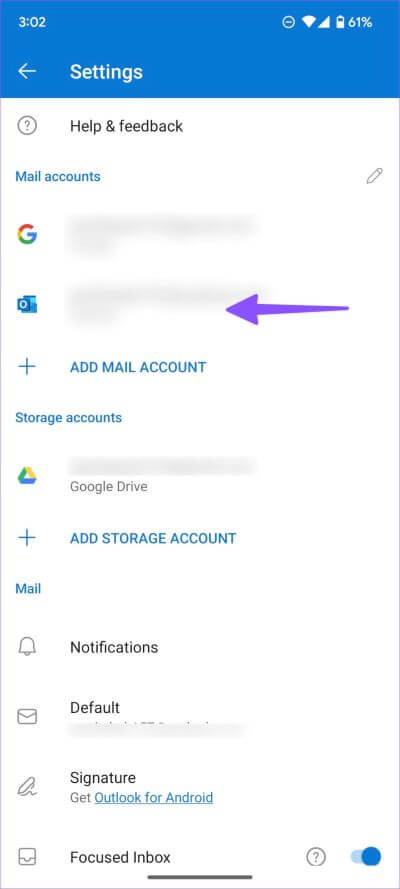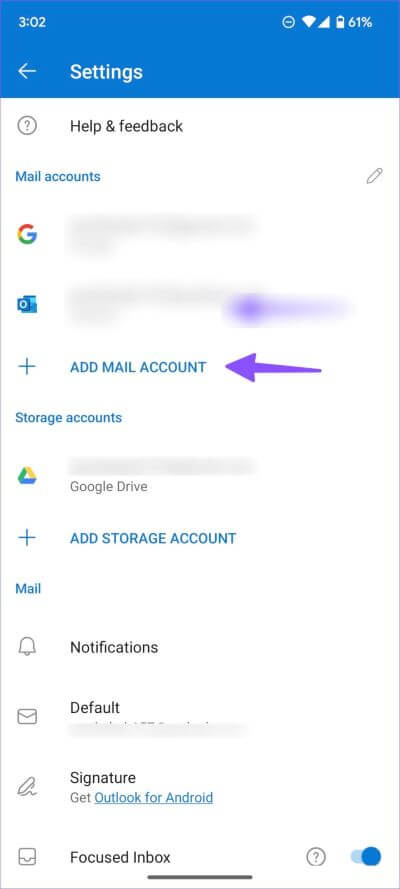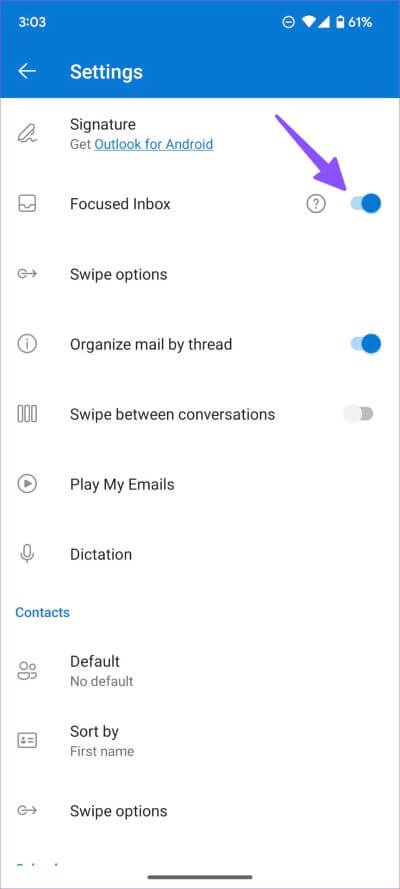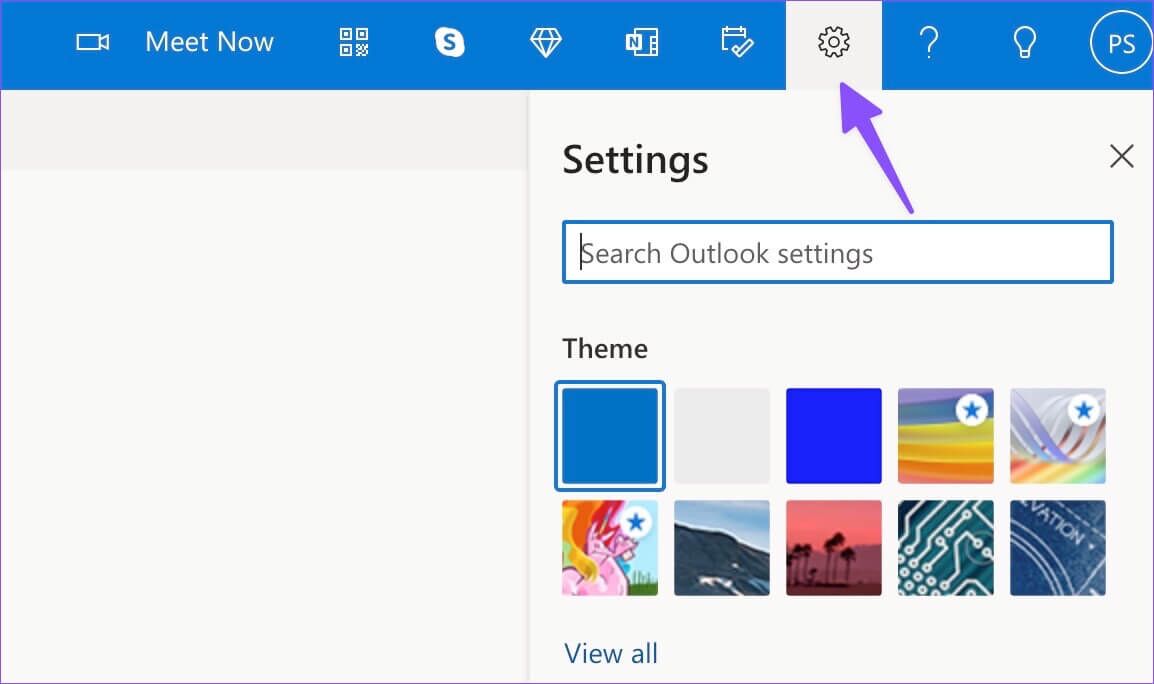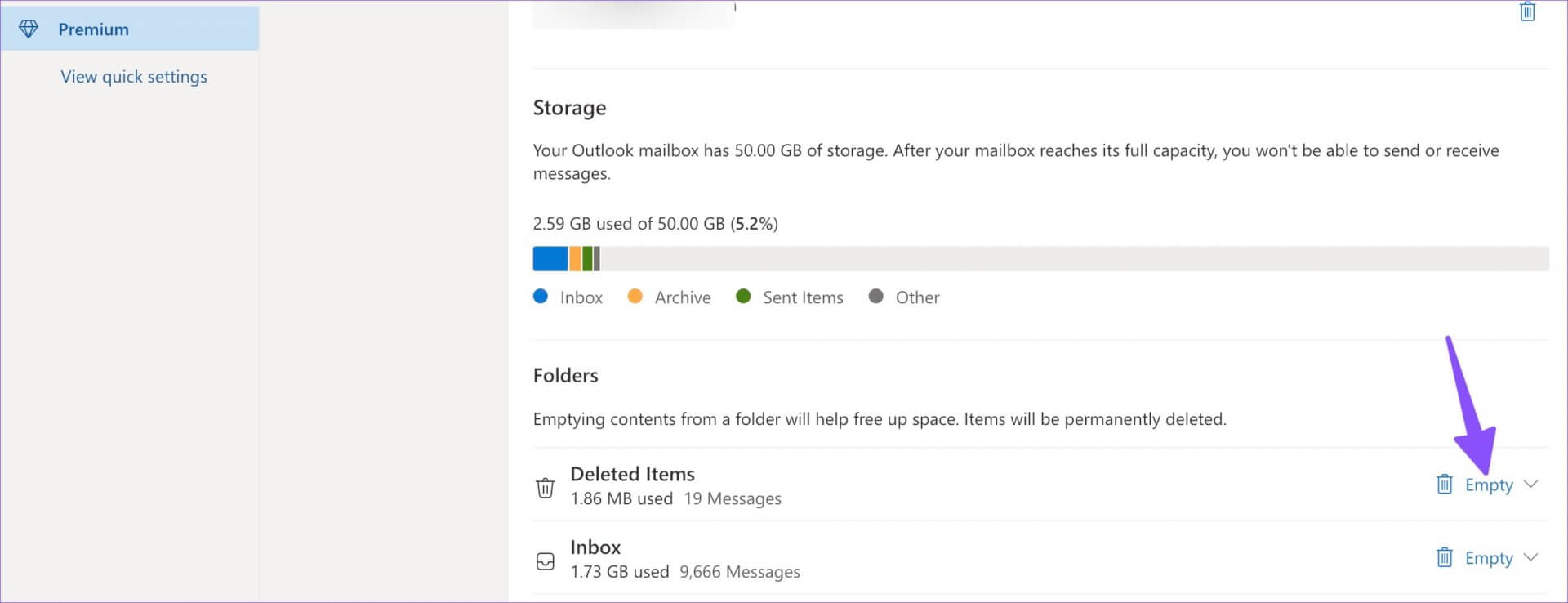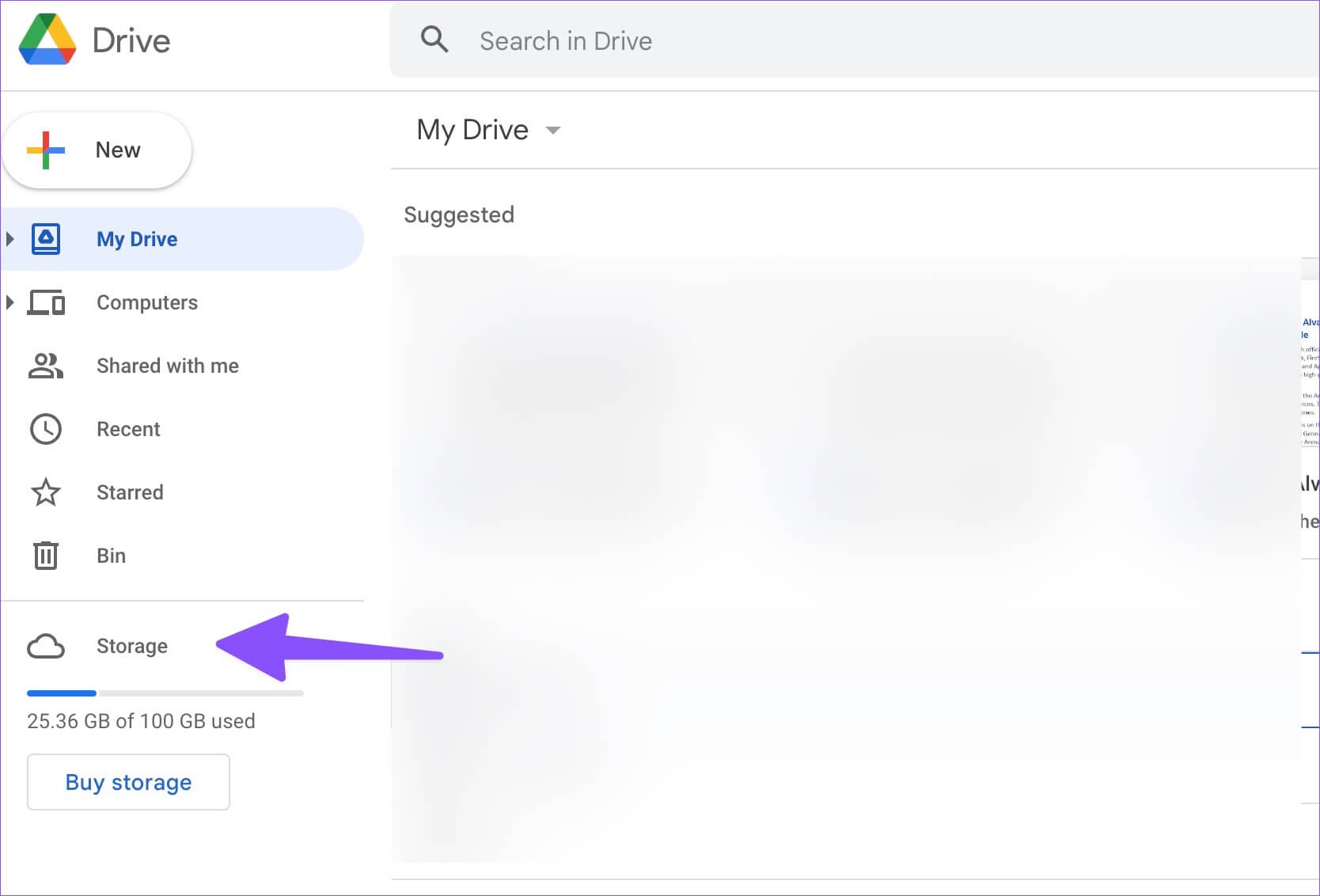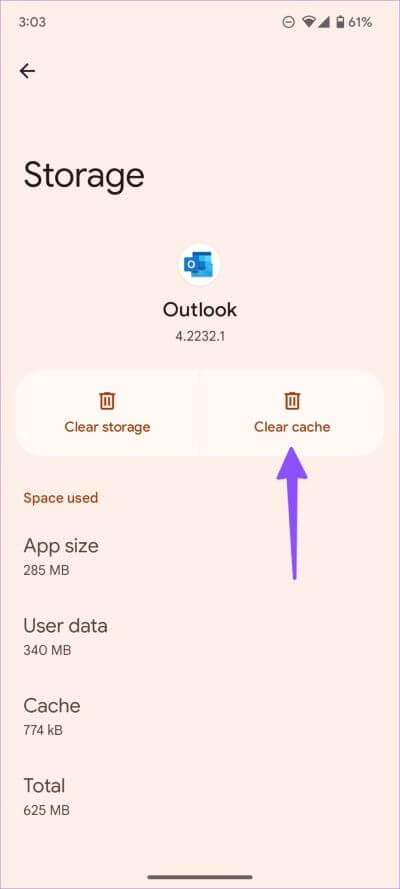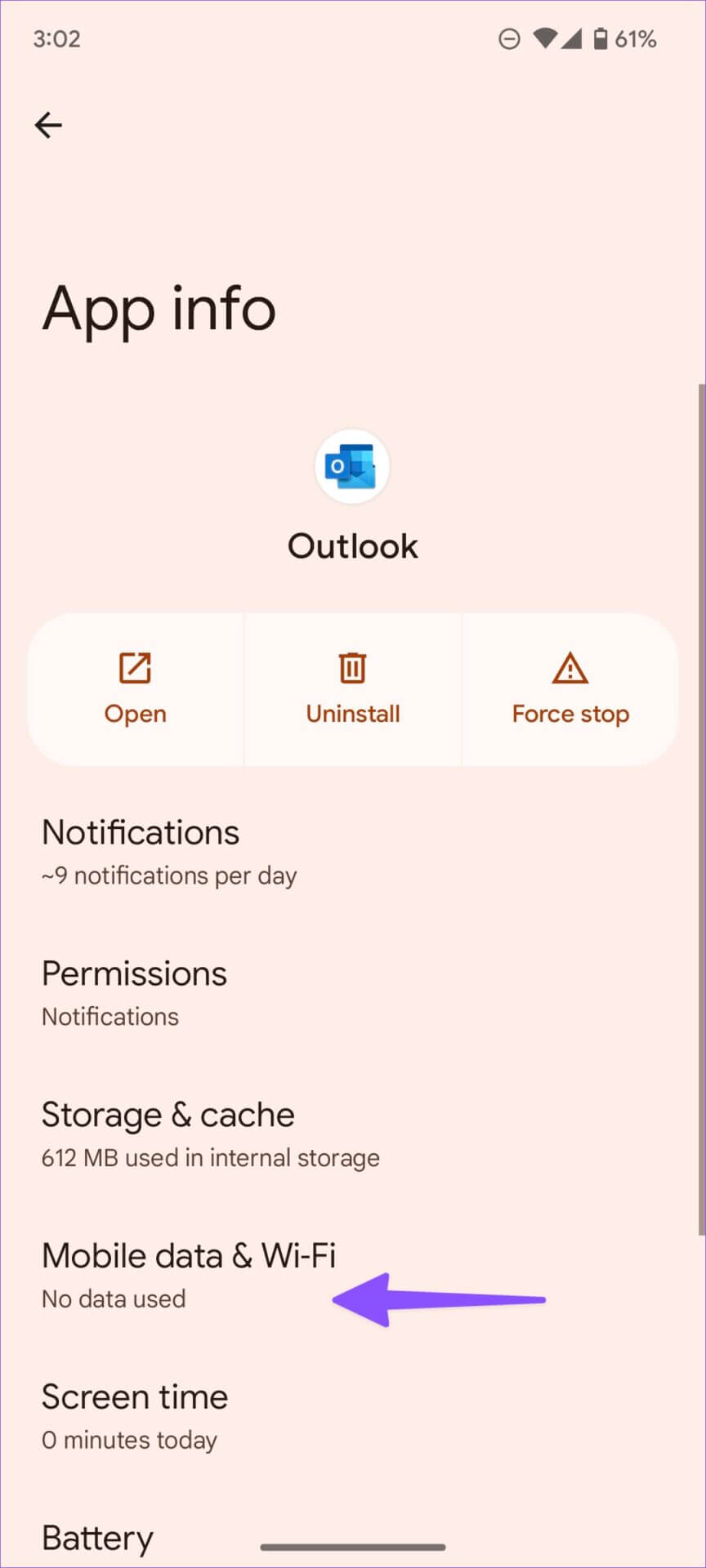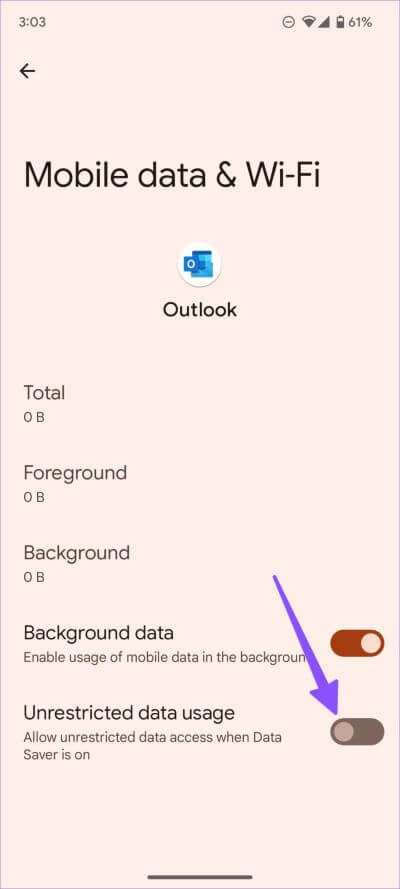أفضل 9 طرق لإصلاح عدم تلقي Microsoft Outlook لرسائل البريد الإلكتروني على Android
يعد Microsoft Outlook أحد أفضل بدائل Gmail على نظام Android. التطبيق مليء بميزات مثل البريد الوارد المركّز وتكامل Microsoft To-Do وتقويمات العطلات والمزيد. لكن كل هذا غير ذي صلة عندما لا تتلقى رسائل بريد إلكتروني من الحسابات المضافة في المقام الأول. فيما يلي أفضل الطرق لإصلاح عدم تلقي Outlook لرسائل البريد الإلكتروني على Android.
يمكن أن يؤدي عدم تلقي Outlook لرسائل البريد الإلكتروني إلى تعطيل إنتاجيتك وتجعلك تفوتك التحديثات والاجتماعات المهمة. قبل أن تسير الأمور جنوبًا ، يمكنك اتباع إصلاحات استكشاف الأخطاء وإصلاحها هذه لجعل Microsoft Outlook يعمل على هاتف Android الخاص بك.
1. تحقق من إشعارات OUTLOOK
يعتمد معظم المستخدمين على إشعارات الوقت الفعلي لتلقي رسائل بريد إلكتروني جديدة. بعد كل شيء ، لا يتحقق الجميع باستمرار من تطبيق البريد الإلكتروني بحثًا عن رسائل جديدة. إذا قمت بإيقاف تشغيل الإشعارات لحساب بريد إلكتروني معين ، فاستخدم الخطوات أدناه لتمكينه.
الخطوة 1: ابحث عن أيقونة تطبيق Microsoft Outlook وانقر عليها لفترة طويلة. افتح قائمة معلومات التطبيق.
الخطوة 2: حدد الإشعارات.
الخطوة 3: تمكين التنبيهات لحسابات Outlook و Gmail و Yahoo.
2. إعادة تعيين حساب البريد الإلكتروني الخاص بك
إذا كنت تواجه مشكلات في المزامنة ، فإن Outlook يسمح لك بإعادة تعيين حساب. انتقل من خلال الخطوات أدناه.
الخطوة 1: افتح Outlook على هاتف Android الخاص بك.
الخطوة 2: اضغط على أيقونة الصفحة الرئيسية في الزاوية العلوية اليسرى.
الخطوة 3: اضغط على أيقونة الترس لفتح الإعدادات.
الخطوة 4: حدد حساب بريد إلكتروني وانقر على “إعادة تعيين الحساب” من القائمة التالية.
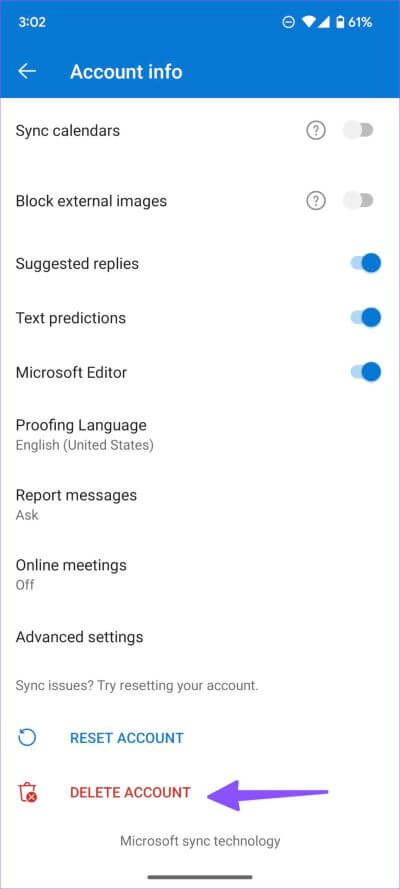
الخطوة 5: انقر فوق “متابعة” لإعادة تشغيل تطبيق Outlook.
سيقوم Outlook بإعادة تعيين حساب البريد الإلكتروني الخاص بك لإصلاح مشكلات المزامنة. يجب أن تبدأ في تلقي رسائل البريد الإلكتروني الجديدة الآن.
3. قم بإزالة الحساب وإضافته مرة أخرى
هل قمت مؤخرًا بتغيير كلمة المرور لحساب بريدك الإلكتروني؟ يجب إعادة المصادقة باستخدام أحدث تفاصيل الحساب في Outlook لبدء تلقي رسائل البريد الإلكتروني الجديدة مرة أخرى.
الخطوة 1: افتح إعدادات Outlook (راجع الخطوات أعلاه).
الخطوة 2: حدد حساب البريد الإلكتروني المثير للقلق.
الخطوة 3: اضغط على حذف الحساب وقم بتأكيد قرارك.
الخطوة 6: ارجع إلى الإعدادات وحدد “إضافة حساب بريد”. انقر فوق إضافة حساب بريد إلكتروني.
الخطوة 7: أدخل عنوان البريد الإلكتروني وكلمة المرور لمصادقة حسابك.
4. تحقق من صندوق الوارد الآخر
بشكل افتراضي ، يمكّن Outlook علبة وارد المركز من إظهار رسائل البريد الإلكتروني الأكثر أهمية. قد يرسل Outlook رسائل بريد إلكتروني ذات صلة إلى صندوق الوارد الآخر. يمكنك استخدام مفتاح التبديل في الجزء العلوي للانتقال إلى علبة وارد أخرى والتحقق من رسائل البريد الإلكتروني الفائتة.
إذا كنت تفوت أحيانًا رسائل بريد إلكتروني جديدة بسبب البريد الوارد المركّز عليه ، فاتبع الخطوات أدناه لتعطيله.
الخطوة 1: قم بتشغيل تطبيق Outlook وافتح إعداداته (راجع الخطوات أعلاه).
الخطوة 2: تعطيل تبديل صندوق الوارد المركّز.
يمكنك الآن التحقق من جميع رسائل البريد الإلكتروني الأخيرة من مكان واحد.
5. تحقق من مجلد المهملات
يمكن أن تكون عوامل تصفية Outlook غير موثوق بها في بعض الأحيان. قد يرسل موفر البريد الإلكتروني رسائل بريد إلكتروني ذات صلة إلى صندوق البريد العشوائي. إليك كيفية العثور عليها ونقلها إلى البريد الوارد الرئيسي.
الخطوة 1: افتح Outlook على Android وحدد مزود البريد الإلكتروني الخاص بك من القائمة الجانبية.
الخطوة 2: حدد البريد العشوائي وابحث عن قائمة رسائل البريد الإلكتروني التي تم تمييزها على أنها غير مهمة.
الخطوة 3: اضغط لفترة طويلة على رسائل البريد الإلكتروني المهمة التي هبطت هناك عن طريق الخطأ وحدد قائمة النقاط الثلاث في الزاوية العلوية اليمنى. حدد “ليست رسائل غير مهمة” وانقلها إلى البريد الوارد الرئيسي.
6. تحقق من OUTLOOK وتخزين GMAIL
يوفر Outlook مساحة تخزين 5 جيجا بايت ، بينما يعد Gmail 15 جيجا بايت للتسجيلات الجديدة. قد تنفد مساحة التخزين لديك وتتوقف عن الحصول على أخرى جديدة عندما يجمع صندوق الوارد الخاص بك عددًا كبيرًا جدًا من رسائل البريد الإلكتروني. إليك كيفية التحقق من سعة التخزين في Outlook و Gmail عبر الإنترنت.
Outlook
الخطوة 1: قم بزيارة Outlook على الويب وحدد ترس الإعدادات في الزاوية اليمنى العليا.
الخطوة 2: افتح جميع إعدادات Outlook.
الخطوة 3: حدد Premium وافتح الميزات.
الخطوة 4: تحقق من تخزين صندوق بريد Outlook.
يمكنك حذف رسائل البريد الإلكتروني غير الضرورية من نفس القائمة لإخلاء بعض المساحة.
Gmail
تحسب Google Gmail وصور Google ومجموعة الإنتاجية بأكملها ضمن تخزين Drive.
الخطوة 1: قم بزيارة Google Drive على الويب.
الخطوة 2: تحقق من تخزين Drive من الشريط الجانبي الأيسر.
إذا نفدت سعة التخزين لديك ، فقم بشراء إحدى خطط Google One أو اشتراك Microsoft 365 (لـ Outlook).
7. مسح ذاكرة التخزين المؤقت Outlook
قد تؤدي ذاكرة التخزين المؤقت الفاسدة في Outlook إلى عدم تلقي التطبيق لمشكلة رسائل البريد الإلكتروني على Android.
الخطوة 1: افتح قائمة معلومات تطبيق Outlook (راجع الخطوات أعلاه).
الخطوة 2: حدد “التخزين وذاكرة التخزين المؤقت”.
الخطوة 3: اضغط على “مسح ذاكرة التخزين المؤقت” من القائمة التالية.
8. تمكين استخدام البيانات غير المقيد
هل تستخدم Outlook بشكل متكرر في وضع توفير البيانات؟ قد تواجه مشكلات في جلب رسائل البريد الإلكتروني الجديدة في الخلفية. تحتاج إلى تمكين استخدام البيانات غير المقيد لبرنامج Outlook للسماح له بالعمل بشكل طبيعي عند تشغيل “توفير البيانات”.
الخطوة 1: توجه إلى قائمة معلومات تطبيق Outlook (تحقق من الخطوات أعلاه).
الخطوة 2: قم بالتمرير إلى Mobile data & Wi-Fi.
الخطوة 3: تفعيل التبديل “استخدام غير مقيد للبيانات”.
9. تحديث OUTLOOK
قد يتسبب إصدار Outlook القديم في حدوث مشكلات على هاتف Android الخاص بك. قم بزيارة متجر Google Play لتثبيت تحديثات التطبيق المعلقة.
ابدأ في تلقي رسائل بريد إلكتروني جديدة أثناء التنقل
إذا لم تنجح أي من الحيل ، فيجب أن تحاول تثبيت تطبيق Outlook Go (إصدار مبسط) على هاتف Android الخاص بك. ما الحيلة التي نجحت في حل مشكلة عدم تلقي رسائل البريد الإلكتروني في Outlook؟ شارك تجربتك في التعليقات أدناه.